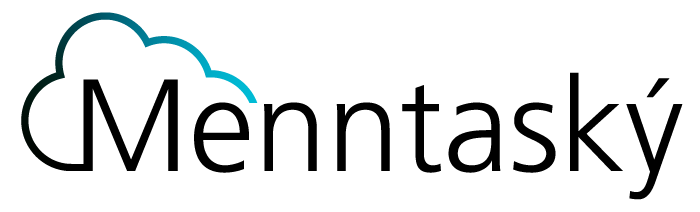Tveggja þátta auðkenning
Uppsetning í síma – SMS eða App.
Tveggja þátta auðkenning (MFA), stundum köllum fjölþáttaauðkenning er notuð til þess að herða öryggi í Office 365. Auðkenningin hjálpar til dæmis ef að óprúttinn aðili kemst yfir lykilorðið þitt, kemst hann ekki inn á notandann þinn nema vera með hina auðkenninguna líka, þ.e.a.s. SMS-ið sem þú færð eða tilkynninguna í Appið (eftir því hvað þú ert með uppsett). Hér eru nokkrir kaflar sem fara í gegnum uppsetningu í fyrsta sinn, bæta við sig auðkenningu og einnig ef þú færð nýjan síma.
Leiðbeiningarnar í köflunum Aðferð 1 – App og Aðferð 2 – SMS gera ráð fyrir því að þú sért að setja upp tveggja þátta auðkenninguna í fyrsta skiptið. Nóg er að setja upp aðra aðferðina en ef þú vilt bæta við aðferð og vilt hafa bæði SMS og appið (aðra sem varaleið) þá er sýnt hvernig bætt er við aukaleið í kaflanum Bæta við aukaleið hér að neðan. Síðasti kaflinn, Nýr sími – app leið fjallar svo um ef þið skiptið um síma og þurfið að setja upp auðkenninguna aftur (á aðeins við um ef þið veljið að vera bara með Appið þar sem símanúmerið flyst eðlilega með í nýja símann).
Endursetja tveggja þátta auðkenningu.
Ef tveggja þátta auðkenningin hættir að einhverjum völdum að virka þá þarf að fara inná https://lykilord.menntasky.is/ og endursetja hana.
Aðferð 1 – Microsoft Authenticator App
- Byrjaðu á því að sækja appið í símanum: Farið í Play store í Android síma/App store í iPhone síma og finnið app sem heitir Microsoft Authenticator.
- Í tölvunni ykkar, farið inn á aka.ms/mfasetup og skráið ykkur inn með skólanetfanginu.
- Þá ætti að koma upp að þið þurfið að veita meiri upplýsingar, veljið Next. (Mynd 1)
- Þá ætti að blasa við síða sem heitir Keep your account secure. Þar skal smella á Next þangað til að QR kóði birtist. (Myndir 2 og 3)
- Þegar hann blasir við færi þið ykkur í símann aftur og opnið Microsoft Authenticator appið sem þið sóttuð.
- Ef þú ert að nota appið í fyrsta skipti getið þið mögulega smellt beint á Scan QR code annars þarf að smella á punktana 3 í efra hægra horninu og smella á Add account og síðan Work or school account.
- Skannið QR kóðann í símanum og smellið á Next á síðunni. (Mynd 3)
- Nú færð þú prufu tilkynningu í símann sem þarf að samþykkja með því að smella á Approve á tilkynningu í símanum. (Mynd 4)
- Að lokum gæti verið að þú sért spurður um símanúmer, það er skráð sem varaleið og mikilvægt að fylla það út.
(Mynd 5)
Mynd 1
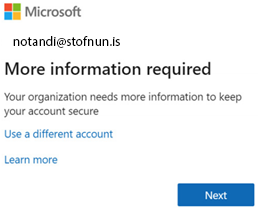
Mynd 2
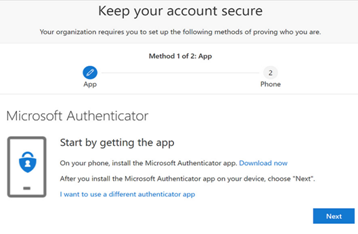
Mynd 3
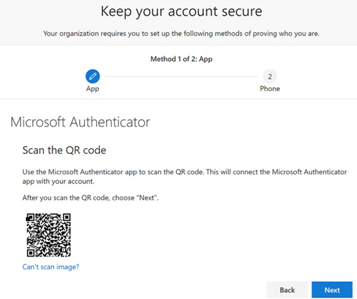
Mynd 4
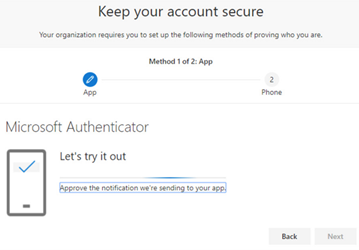
Mynd 5
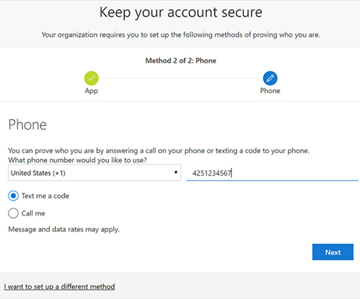
Aðferð 2 – SMS
Er einungis varaleið
- Fara inn á aka.ms/mfasetup í tölvunni ykkar.
- Skrá ykkur inn með skólanetfanginu ykkar.
- Þá ætti að koma upp að þið þurfið að veita meiri upplýsingar, veljið Next. (Mynd 1)
- Þá ætti að blasa við síða sem heitir Keep your account secure.
Veljið þar neðst í vinstra horninu I want to set up a different method. (Mynd 2) - Veljið Phone sem aðferð í næsta skrefi. (Mynd 3)
- Veljið +354 sem landsnúmer (gefið að þið eruð með íslenskt númer, annars velji þið það sem á við) og setjið inn símanúmerið á gemsanum ykkar og hakið í Text me a code. (Mynd 4)
- Í næsta skrefi er sendur prufukóði á þig í SMS. Setið hann inn og ýtið á Next og í næsta glugga á Done. (Myndir 5 og 6)
Mynd 1
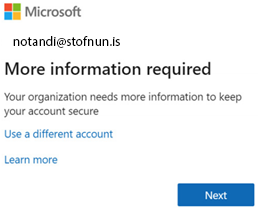
Mynd 2
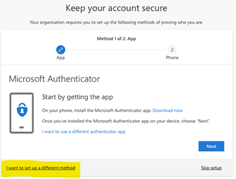
Mynd 3
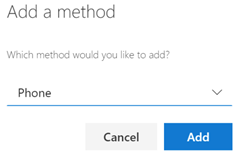
Mynd 4
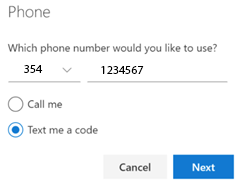
Mynd 5
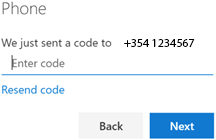
Mynd 6
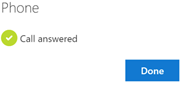
Nýr sími – app leið
Ef þú ert aðeins með SMS leiðina uppsetta þá þarftu ekki að hafa áhyggjur, þú færð bara SMS í nýja símann þinn.
Til að þetta virki sem best þurfi þið að vera í skólanum á skólanetinu.
- Fara inn á ms/mfasetup í tölvunni ykkar og skráið ykkur inn með skólanetfanginu ykkar.
- Undir Security info sjái þig Microsoft Authenticator sem aðferð sem er uppsett. Smellið þar á Delete. (Mynd 1)
- Veljið svo Add method takkann og fylgið leiðbeiningunum í kafla Aðferð 2 – App
Mynd 1
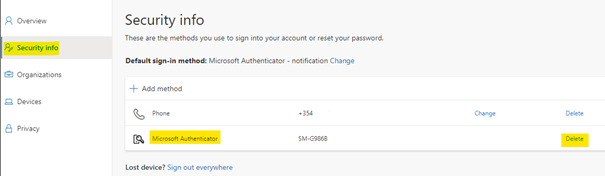
Bæta við aukaleið
Ef þú ert með SMS leiðina uppsetta en vilt setja upp appið eða öfugt þá er ekkert mál að bæta við fleiri auðkenningarleiðum og velja svo þá sem er aðal og þá eru hinar leiðirnar vara ef þessi aðal klikkar einhverra hluta vegna.
- Fara inn á aka.ms/mfasetup í tölvunni ykkar og skráið ykkur inn með skólanetfanginu ykkar. Núna, af því þið eruð með tvíþáttaauðkenningu uppsetta þá leiðir hann ykkur inn á ykkar öryggissíðu.
- Þar undir Security info flipanum geti þið bætt við auðkenningar aðferð með Add method takkanum. (Mynd 1)
- Þið veljið þá úr flettilistanum hvaða auðkenningu þið viljið setja upp, fylgið skrefunum og bætið henni við. (Mynd 2)
- Þegar það er klárt þá sjái þið á aðalsíðunni hver aðal auðkenningar leiðin ykkar er og getið breytt því ef þið viljið. Þarna á mynd 3 er Appið aðal leiðin.
Mynd 1
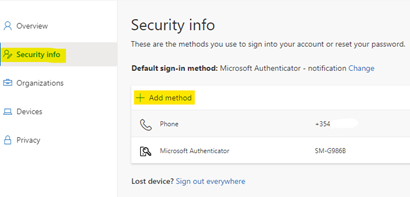
Mynd 2
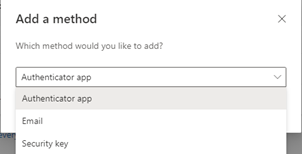
Mynd 3
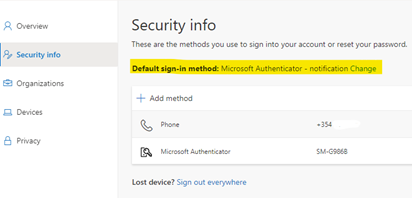
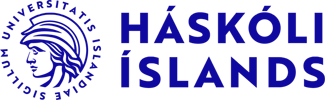
Sendið okkur póst á menntasky-styrihopur (at) hi.is